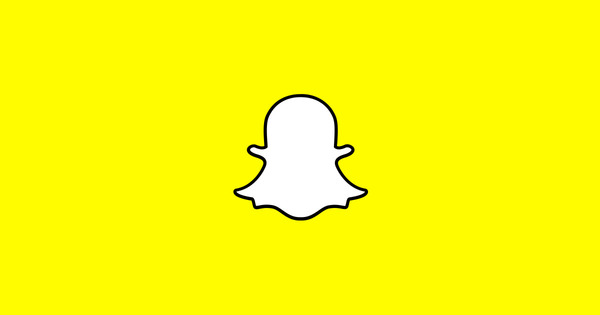Trộm cắp, mất mát và sự cố Windows có một điểm chung: bạn bị mất tệp. Sao lưu không có gì thú vị, nhưng đó là sự cứu rỗi duy nhất của bạn nếu có sự cố. Trong bài viết này, bạn có thể đọc những gì bạn có thể làm với AOMEI Backupper để bảo vệ bạn khỏi mất dữ liệu trong Windows 10.
Bước 1: AOMEI Backupper dành cho Windows
AOMEI Backupper cho Windows là một chương trình rất linh hoạt và cung cấp mọi thứ bạn cần để tạo một bản sao lưu tốt. Tải xuống và cài đặt phiên bản miễn phí của chương trình. Mọi thứ liên quan đến bảo mật tệp đều nằm sau nút sao lưu. Phục hồi dữ liệu thông qua nút Khôi phục. Cũng đọc: Cách tạo bản sao lưu một cách an toàn và nhanh chóng.
Bạn có thể lưu trữ các bản sao lưu của mình trên ổ cứng ngoài. Dung lượng lưu trữ rẻ và truyền dữ liệu nhanh chóng, đặc biệt nếu bạn sử dụng USB 3.0. Bạn cũng có thể sử dụng chương trình để sao lưu vào NAS (ổ đĩa mạng).
Bước 2: Sao lưu đầy đủ
Có một số cách để tạo bản sao lưu. Của Sao luu he thong chương trình tạo một tệp hình ảnh của Windows và ổ C. Của Sao lưu đĩa toàn bộ đĩa đã được sao lưu. Hầu hết các ổ đĩa (và SSD) được chia thành nhiều "phần" (phân vùng), ví dụ ổ C và ổ D. Của sao lưu phân vùng bạn có thể chọn phần ổ đĩa mình muốn sao lưu.
Hãy suy nghĩ kỹ về kịch bản nào là lý tưởng cho tình huống của bạn. Bạn càng an toàn, bạn càng ít bị mất trong trường hợp xảy ra sự cố hoặc mất mát khác.
Bước 3: Sao lưu tệp
AOMEI Backupper cũng có thể thực hiện sao lưu cấp tệp. Điều này đặc biệt hữu ích cho các thư mục mà bạn sử dụng rất thường xuyên, chẳng hạn như thư mục Tài liệu và Ảnh của bạn. Tùy chọn được gọi là sao lưu tập tin và là một bổ sung tuyệt vời cho việc sao lưu hệ thống tốn nhiều thời gian. Đi đến Sao lưu / Sao lưu tệp và điều chỉnh Bước 1 thư mục (hoặc các thư mục) bạn muốn sao lưu. Con ong Bước 2 chọn vị trí bạn muốn lưu bản sao lưu, ví dụ như NAS của bạn. bấm vào lịch trình nếu bạn muốn tự động sao lưu. Bạn có thể tìm thấy các bản sao lưu của mình dưới nút Khôi phục. Từ đây, bạn có thể khôi phục các tệp của mình.